电脑桌面显示比例怎么调整
1、点击显示设置
进入Windows电脑页面后右键点击桌面空白处,在弹出的窗口中点击【显示设置】。

2、点击方框
打开显示设置页面后,点击缩放与布局下面的方框。
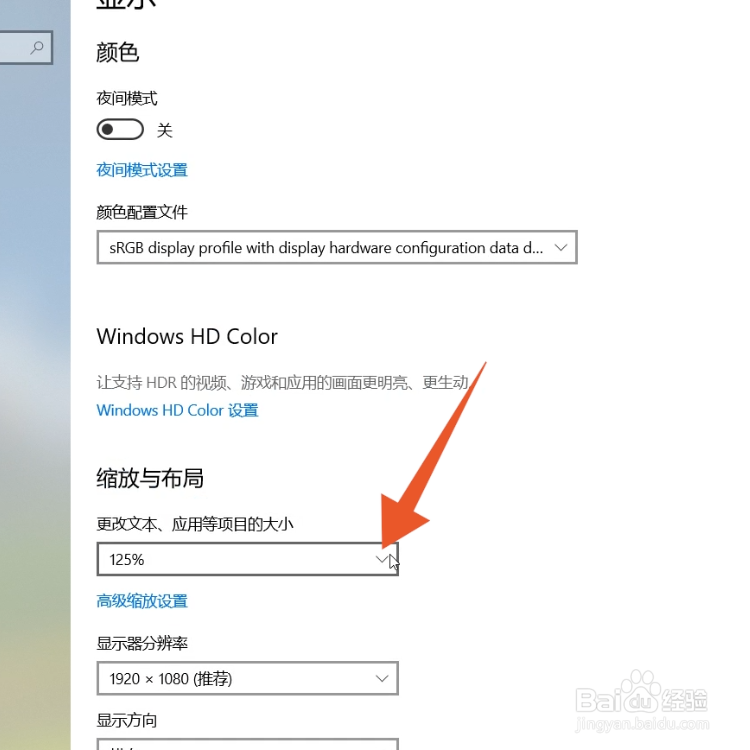
3、点击100%
在弹出的窗口中,选择并点击【100%】即可。
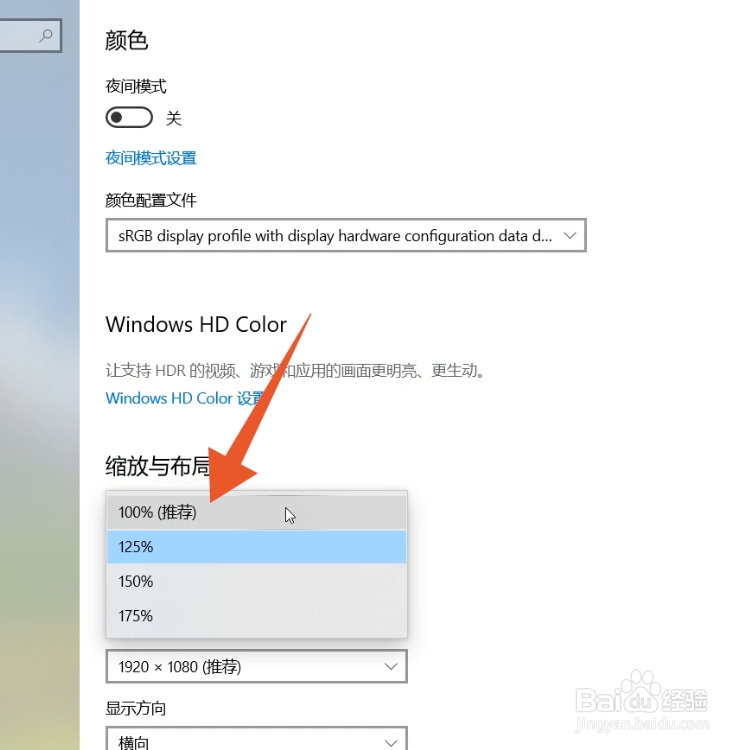
1、点击设置
进入Windows电脑主页面后点击左下角的开始菜单,在菜单页面中点击设置。
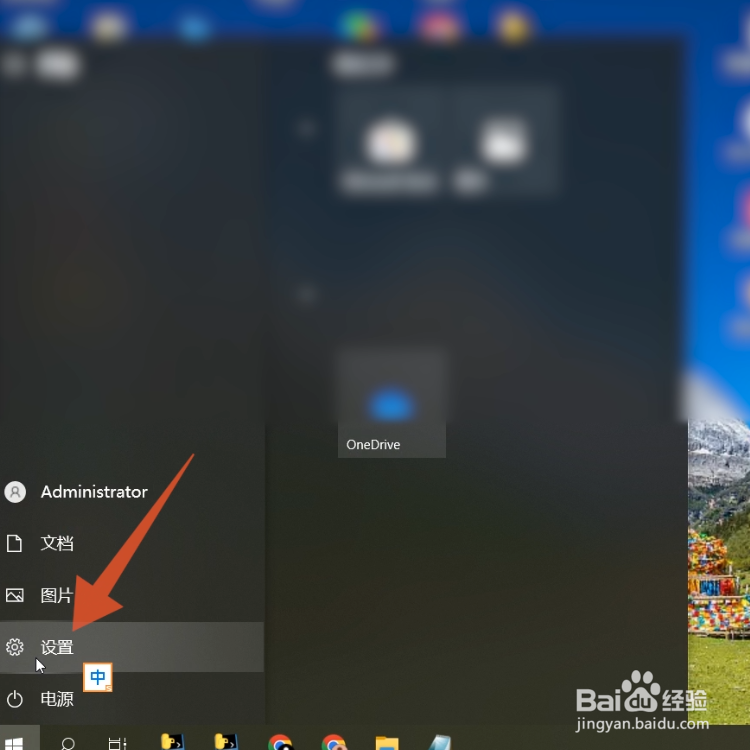
2、点击系统
打开Windows设置页面后,选择并点击里面的【系统】。
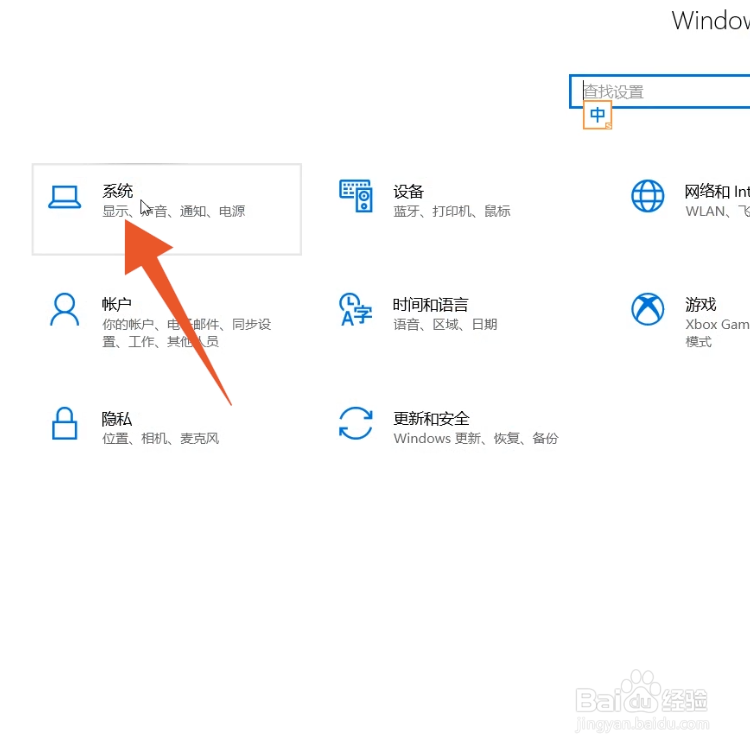
3、点击方框
在跳转的系统显示页面中,点击缩放与布局下面的方框。

4、点击100%
在比例大小中,点击【100%】即可。
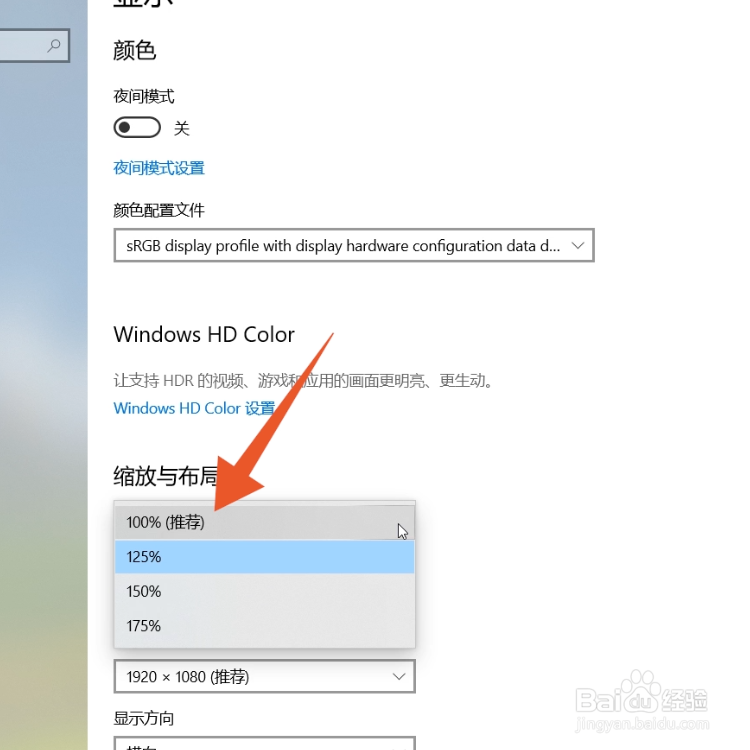
1、点击系统偏好设置
进入Mac电脑主页面后点击左上角的苹果图标,在弹出窗口中点击【系统偏好设置】。
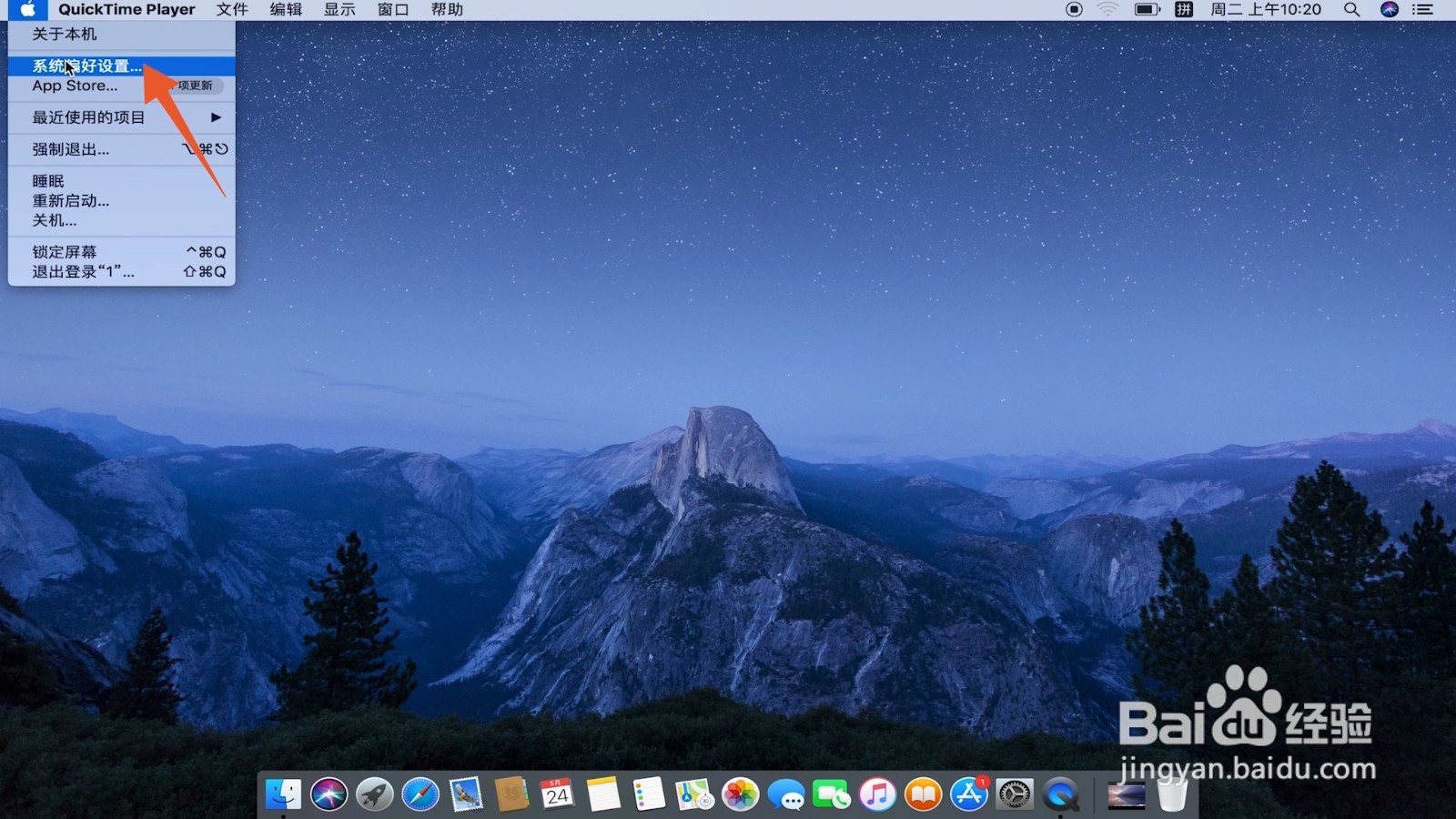
2、点击显示器
打开系统偏好设置窗口后,找到并点击里面的【显示器】选项。
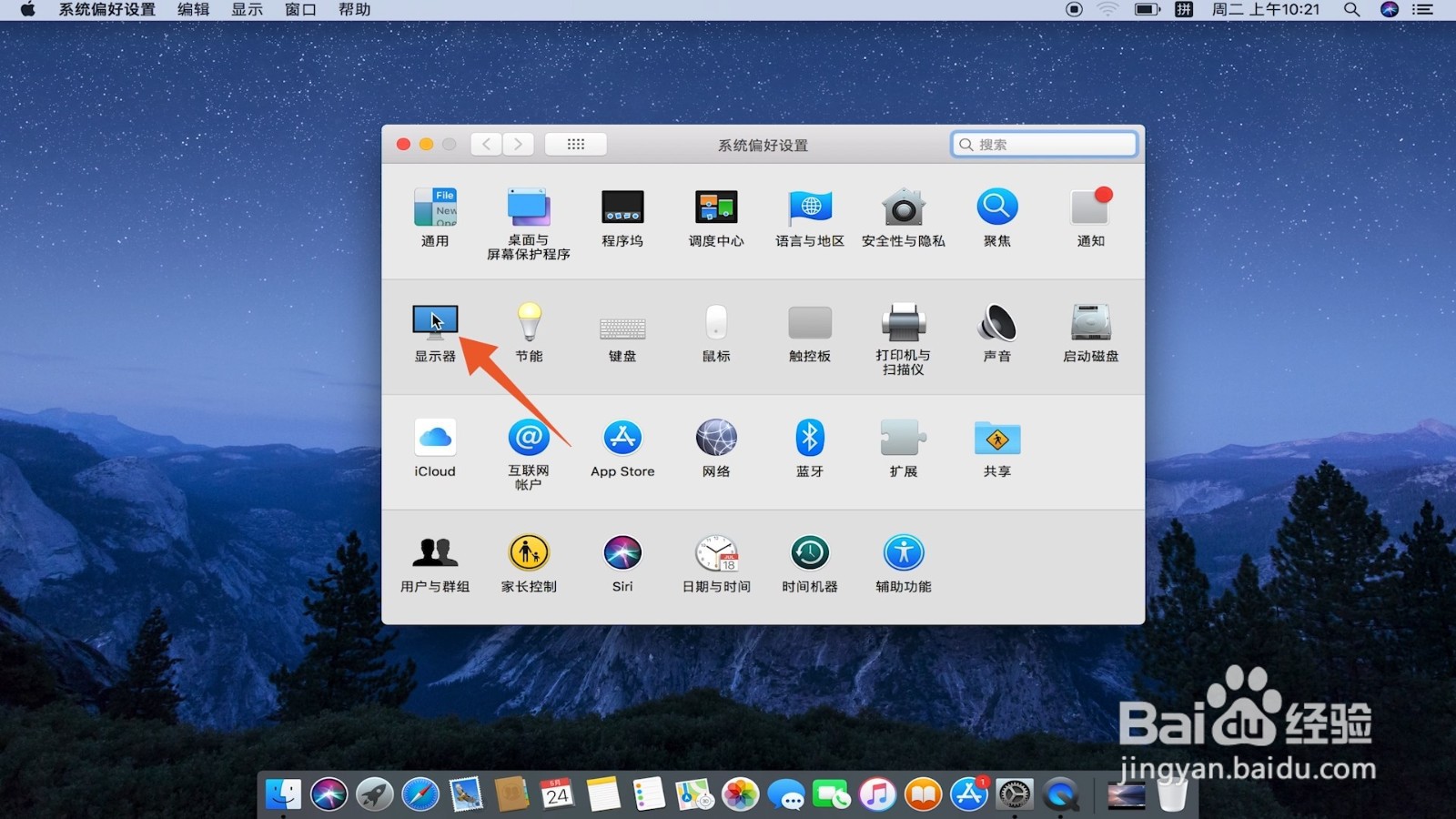
3、点击缩放
在跳转的新页面中,点击下面的【缩放】。
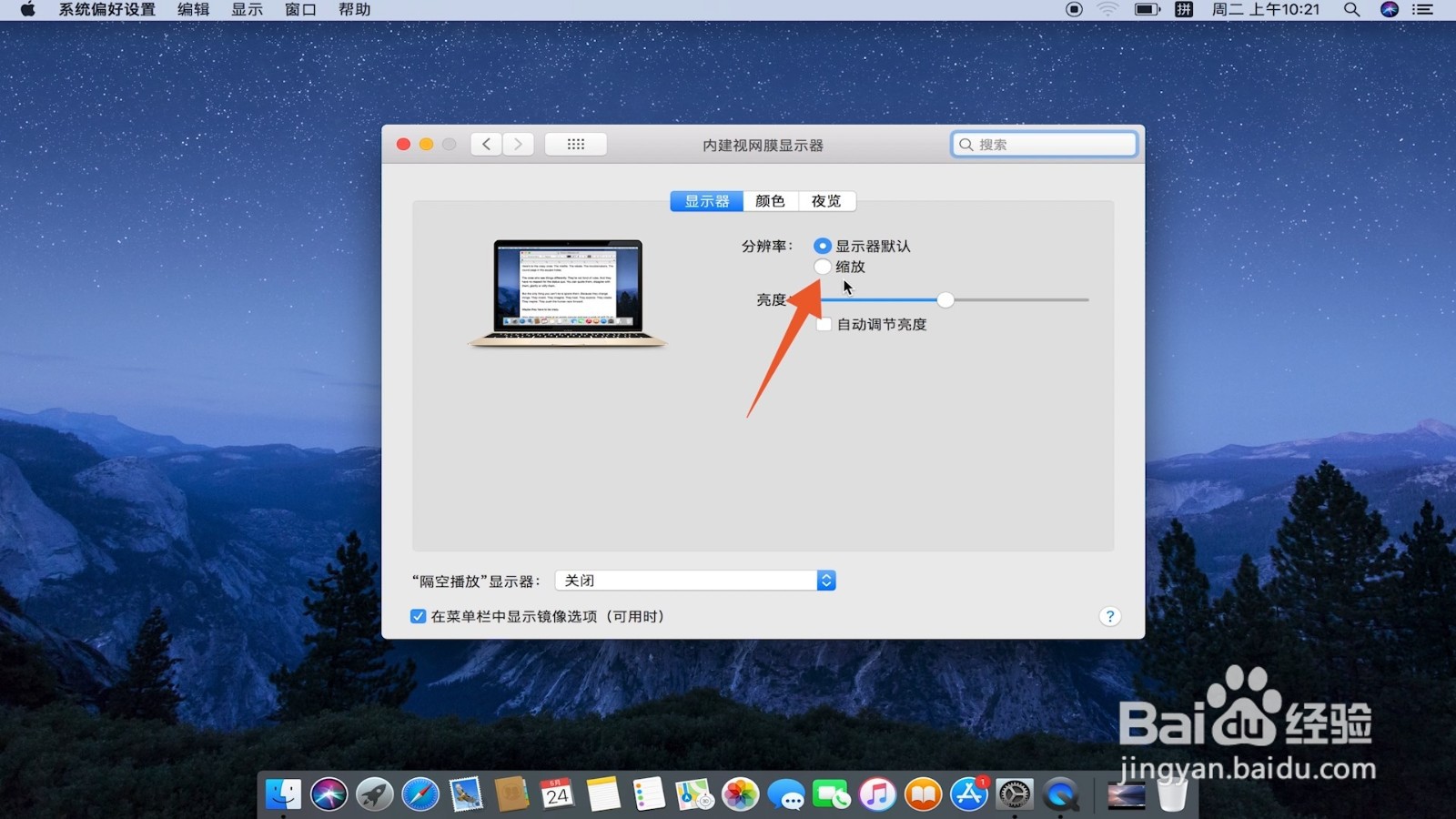
4、点击更多空间
在缩放选项中,点击里面的【更多空间】即可。
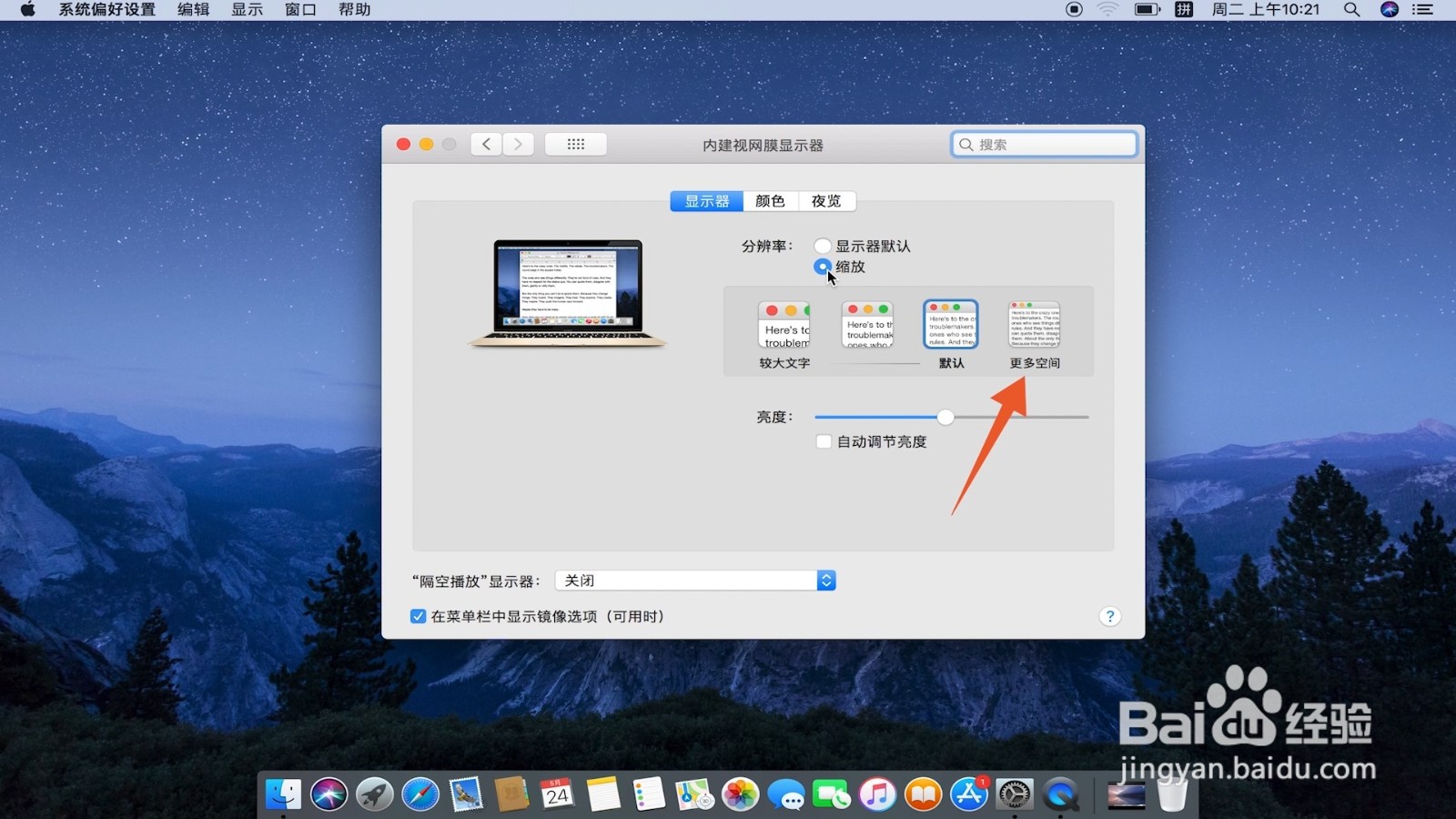
声明:本网站引用、摘录或转载内容仅供网站访问者交流或参考,不代表本站立场,如存在版权或非法内容,请联系站长删除,联系邮箱:site.kefu@qq.com。